So bearbeiten Sie gespeicherte Passwörter auf iPhone und iPad mit iCloud Keychain
Verschiedenes / / August 05, 2021
Wenn Sie mehrere Konten auf verschiedenen Websites haben, ist es nicht einfach, sich alle Benutzernamen und Passwörter Ihres Kontos zu merken. Wenn Sie jedoch ein iPhone oder iPad verwenden, ist Apple für Sie da. Zusammen mit dem iCloud-System bietet Apple einen Passwort-Manager-Service an. Der Dienst heißt iCloud Keychain und ist ein sehr nützlicher Dienst, da er Apps und Website-Passwörter für Sie abrufen kann. Sie können Ihr gespeichertes Passwort auch auf dem iPhone oder iPad mit der iCloud-Schlüsselbundmethode bearbeiten. Dies hält Ihre Passwörter sicher und für Hacker und Betrüger unerreichbar.
Wenn Sie den iCloud-Schlüsselbund aktivieren, müssen Sie außerdem keine Kennwörter und Benutzernamen erneut eingeben. Der Service speichert die Apps und Websites. Wenn Sie sich anmelden, werden die Informationen angezeigt. Wenn Sie darauf tippen, können Sie sie automatisch ausfüllen. Darüber hinaus können Sie auf die Passwörter Ihres Mac-Geräts zugreifen. Sie können die gespeicherten Passwörter und andere Details über den Schlüsselbund bearbeiten. Dazu gehört auch das Löschen nicht mehr benötigter Konten.

So bearbeiten Sie gespeicherte Passwörter auf iPhone und iPad mit iCloud Keychain
Der Kennwortverwaltungsdienst ist meistens standardmäßig auf Ihrem iPad oder iPhone aktiviert, nachdem Sie sich bei Ihrem iCloud-Konto angemeldet haben. Wenn es jedoch aus irgendeinem Grund auf Ihrem Gerät nicht aktiviert ist, werden im Folgenden einige Schritte aufgeführt, um die automatische Schlüsselbundausfüllung auf Ihrem Gerät zu aktivieren.
Schritt 1) Gehe zum die EinstellungenKlicken Sie auf Ihre Apple ID Bild und wählen Sie auf der nächsten Seite iCloud.

Schritt 2) Hier können Sie alle Konten aktivieren, die Sie in iCloud sichern möchten oder wenn Sie einen Schlüsselbund verwenden möchten. Klicken Sie auf die Option Schlüsselbund und google auf die Option iCloud-Schlüsselbund.
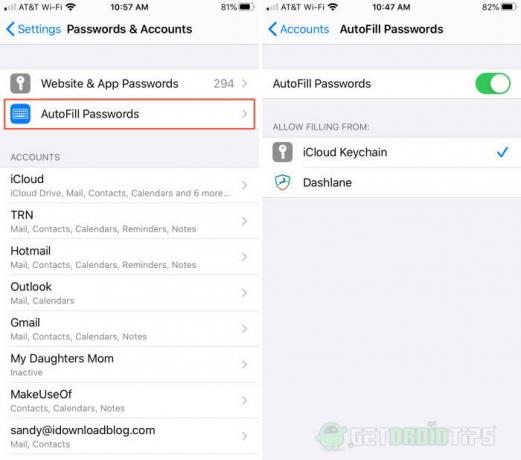
Schritt 3) So aktivieren Sie die Autofill Funktion, o bis Passwort & Konten auf Ihren Einstellungen. Dann googeln Sie auf der AutoFill-Passwort Möglichkeit.
Bearbeiten Sie Ihre gespeicherten Passwörter mit dem Schlüsselbund
Wenn Sie ein iPhone- oder iPad-Benutzer sind, können Sie nicht nur Passwörter speichern und Kontoinformationen automatisch auf verschiedenen Websites und Apps ausfüllen. Sie können die vorhandenen Benutzernamen und Kennwörter auch manuell bearbeiten. Das automatische Update-System ist jedoch vorhanden. Wenn der Schlüsselbund feststellt, dass Sie das Kennwort eines vorhandenen Apps- oder Website-Kontos aktualisieren, wird es automatisch gespeichert. Sie können auch die Konten löschen, die Sie nicht mehr verwenden. Führen Sie die folgenden Schritte aus, um zu erfahren, wie Sie Kontoinformationen mit Keychain bearbeiten und löschen.
Schritt 1) Öffnen Sie zunächst Ihre die Einstellungen auf Ihrem iPhone oder iPad. Gehen Sie nun zur Option Passwörter & Konten.
Schritt 2) Klicken Sie auf die erste Option. Websites & App-Passwörter. Jetzt sehen Sie alle Websites und Apps, auf denen Sie Ihre Kontoinformationen auf Ihrem Gerät gespeichert haben. Wenn Sie eines der gespeicherten Kennwörter für App- oder Website-Konten löschen möchten, wischen Sie einfach nach links und wählen Sie Löschen.

Schritt 3) Um die gespeicherten Benutzernamen oder Passwörter zu bearbeiten, tippen Sie einfach auf ein beliebiges Konto. Auf der nächsten Seite können Sie die Benutzernamen und das Passwort anzeigen, um den Benutzernamen sowie das Passwort zu ändern. Klicken Sie auf Bearbeiten Option oben.
Darüber hinaus erhalten Sie einen Link, über den Sie die Website besuchen und Ihr Passwort ändern können. Nach der Bearbeitung können Sie auswählen Erledigt oben, und das Passwort wird von diesem bestimmten Konto gespeichert.
Fazit
Um Ihre Passwörter für gespeicherte Schlüsselbundkonten zu bearbeiten, gehen Sie zu Einstellungen, Passwort und Konten. Wählen Sie Websites & Apps-Passwörter aus, und jetzt müssen Sie nur noch eines der Konten auswählen. Klicken Sie auf der Netzseite zum Bearbeiten auf Bearbeiten und zur Bestätigung auf Fertig. Um das automatische Ausfüllen zu aktivieren, aktivieren Sie die Option "Automatisches Ausfüllen" in den Einstellungen für Kennwörter und Konten. Um den Schlüsselbund für den Zugriff auf alle Apps zu aktivieren, gehen Sie zu den Einstellungen, klicken Sie auf Ihre Apple ID, iCloud und schalten Sie alle Apps ein.
Die Wahl des Herausgebers:
- So aktivieren Sie Emergency SOS auf dem iPhone SE
- iPhone WiFi schaltet sich automatisch ein: Wie behebe ich das?
- Beheben Sie den Mac-Fehlercode 43 beim Löschen von Dateien
- So ändern Sie den WhatsApp-Standort auf dem iPhone in 1 Klick
- Beste Zeiterfassungs-Apps für iOS und Mac
Rahul ist ein Informatikstudent mit einem massiven Interesse an technischen und Kryptowährungsthemen. Er verbringt die meiste Zeit damit, entweder zu schreiben oder Musik zu hören oder unbekannte Orte zu bereisen. Er glaubt, dass Schokolade die Lösung für all seine Probleme ist. Das Leben passiert und Kaffee hilft.



